Informes de Avances: progreso del trato
El informe sobre el progreso del trato en Avances te permite ver el movimiento de los tratos a través de las etapas en un período de tiempo específico, para mostrar qué tan bien progresaron los tratos a lo largo del ciclo de ventas.
Creación del informe de progreso
Para crear un informe sobre el progreso del trato, ve a Avances luego haz clic en ”+“ > Trato > Progreso.
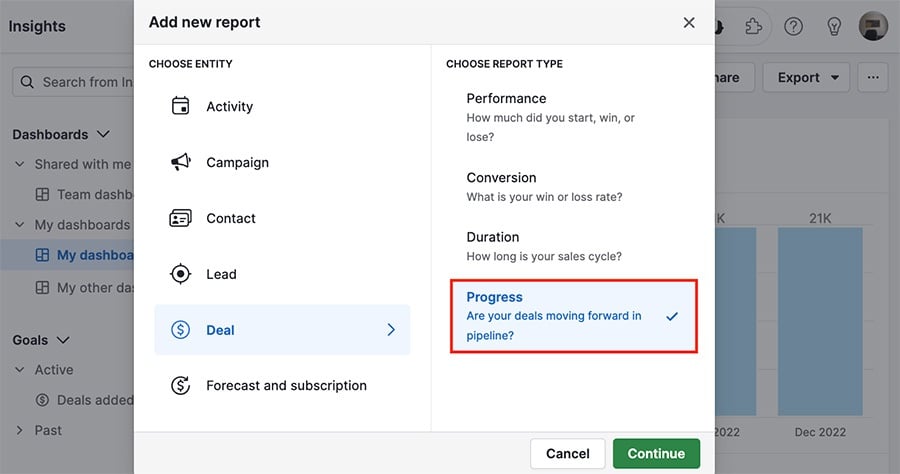
Visualización del informe de progreso
El informe de progreso muestra de forma predeterminada los siguientes filtros:
- Fecha de ingreso a la etapa > es > este año.
- El embudo > es > [tu embudo predeterminado]
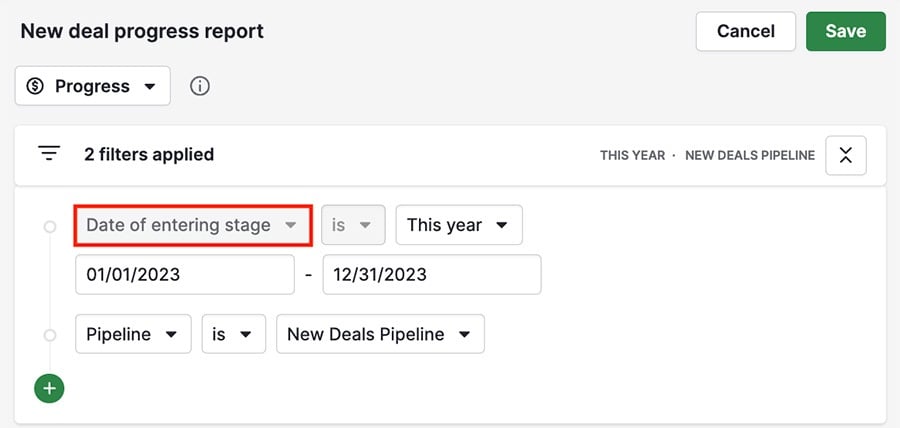
Siempre puedes ajustar o agregar filtros según los datos que quieras ver, pero la condición de la fechade ingreso a la etapa está fijada, ya que es necesaria para evaluar el progreso del trato.
¿Cómo se mide el progreso del trato?
Si mides por el número de tratos, verás el número de tratos que ingresaron a cada etapa en el período de tiempo seleccionado.
Al pasar el cursor sobre cada columna se mostrará el desglose del campo por el que elegiste segmentar.
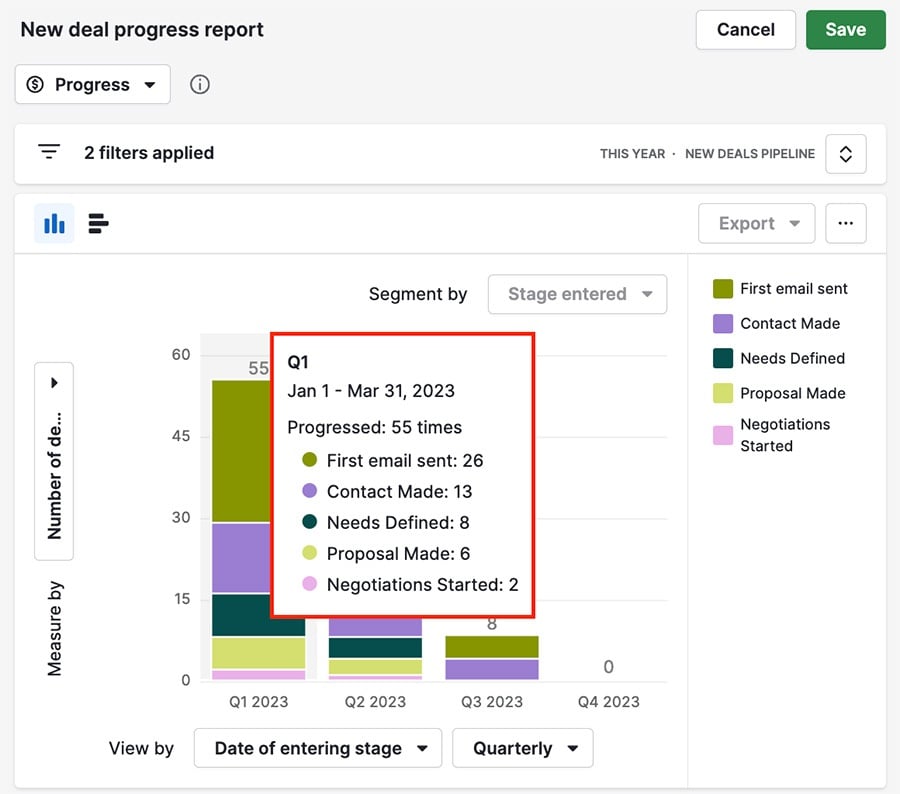
Personalización del informe de progreso
Los informes en Avances ofrecen tres métricas que puedes utilizar para mostrar los datos en los gráficos: medir por, ver por y segmentar por.
Medir por (eje Y)
Puedes elegir el campo mediante el cual deseas medir los tratos en el lado izquierdo del gráfico.
- Valor del trato
- Valor ponderado del trato
- Cantidad de tratos
- Cualquiera de los campos personalizados numéricos o monetarios.
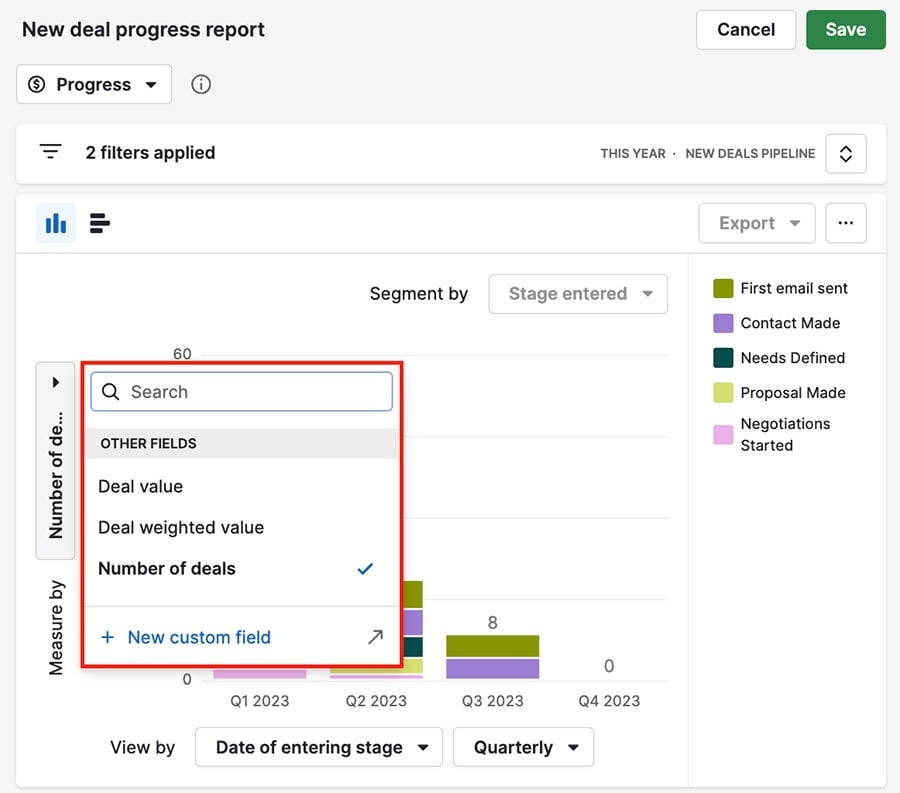
Ver por (eje X)
La pestaña ver por te permite agrupar los datos por un campo específico, incluidos los tipos específicos de campos predeterminados, de fecha y personalizados:
- Usuario
- Fecha
- Opción única
- Opciones múltiples
- Organización
- Persona
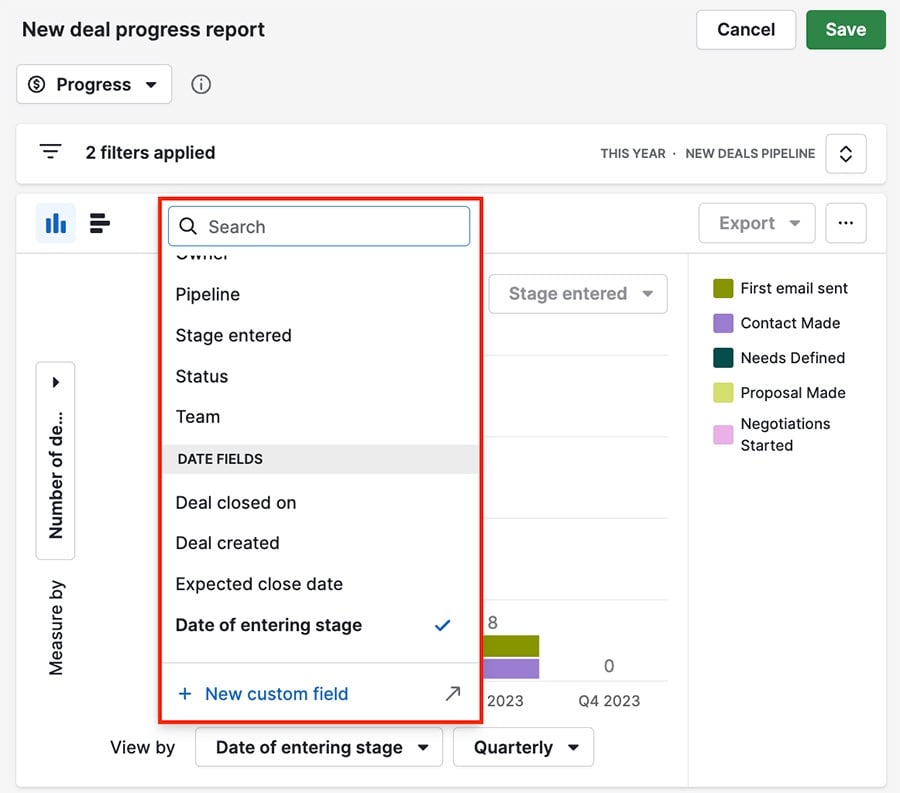
Segmentar por
Esta pestaña está bloqueada en la etapa ingresada para mostrar el desglose por etapa.
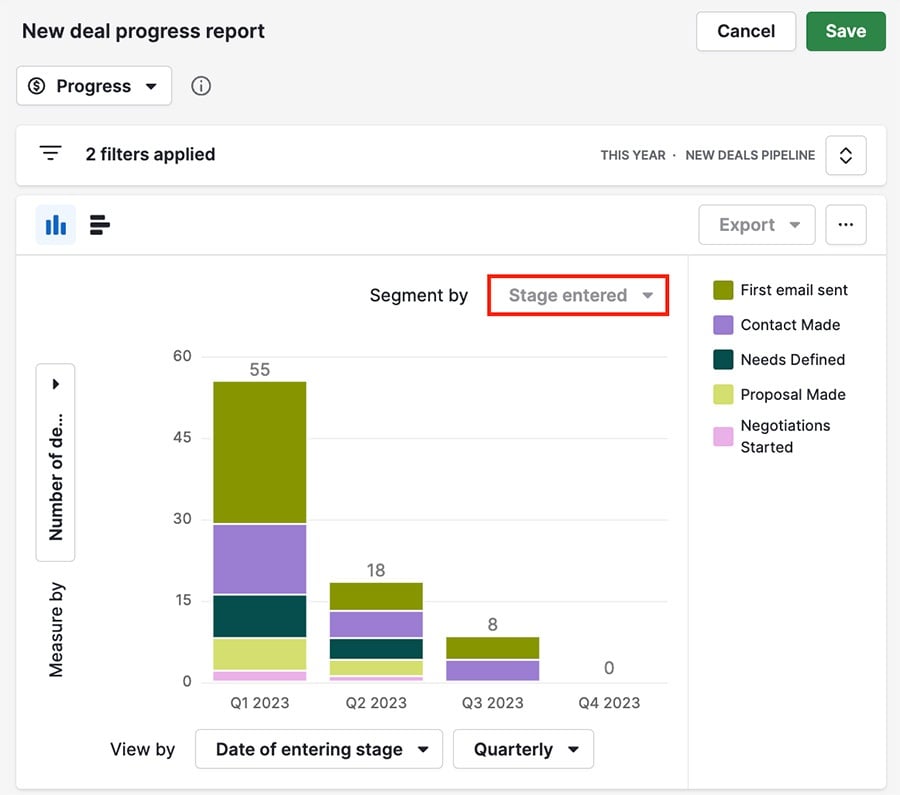
Una vez que hayas terminado de crear tu informe de actividades, podrás agregarlo a tu tablero o compartirlo con tu equipo.
¿Te pareció útil este artículo?
Sí
No